Die vorliegende Übersetzung wurde maschinell erstellt. Im Falle eines Konflikts oder eines Widerspruchs zwischen dieser übersetzten Fassung und der englischen Fassung (einschließlich infolge von Verzögerungen bei der Übersetzung) ist die englische Fassung maßgeblich.
Analysieren von Aurora-Leistungsanomalien mit Amazon DevOps Guru für Amazon RDS
Amazon DevOps Guru ist ein vollständig verwalteter Betriebsservice, der Entwicklern und Betreibern hilft, die Leistung und Verfügbarkeit ihrer Anwendungen zu verbessern. DevOpsGuru überträgt Ihnen die Aufgaben im Zusammenhang mit der Identifizierung betrieblicher Probleme, sodass Sie schnell Empfehlungen zur Verbesserung Ihrer Anwendung umsetzen können. Weitere Informationen finden Sie unter Was ist Amazon DevOps Guru? im Amazon DevOps Guru-Benutzerhandbuch.
DevOpsGuru erkennt, analysiert und gibt Empfehlungen für bestehende Betriebsprobleme für alle Amazon RDS DB-Engines. DevOpsGuru for RDS erweitert diese Funktion, indem es maschinelles Lernen auf Performance Insights Insights-Metriken für Amazon Aurora RDS . Diese Überwachungsfunktionen ermöglichen es DevOps Guru fürRDS, Leistungsengpässe zu erkennen und zu diagnostizieren und spezifische Korrekturmaßnahmen zu empfehlen. DevOpsGuru for RDS kann auch problematische Bedingungen in Ihrer Aurora-Datenbank RDS , bevor sie auftreten.
Sie können sich diese Empfehlungen jetzt in der RDS Konsole ansehen. Weitere Informationen finden Sie unter Empfehlungen von Amazon Aurora.
Wichtig
Amazon DevOps Guru ist nicht verfügbar für Aurora Serverless DB-Cluster.
Das folgende Video gibt einen Überblick über DevOps Guru forRDS.
Einen tiefen Einblick in dieses Thema finden Sie unter Amazon DevOps Guru RDS unter der Haube.
Themen
Vorteile von DevOps Guru für RDS
Wenn Sie für eine Amazon Aurora RDS wissen Sie möglicherweise nicht, dass ein Ereignis oder eine Regression stattfindet, die sich auf diese Datenbank auswirkt. Wenn Sie von dem Problem erfahren, wissen Sie möglicherweise nicht, warum es auftritt und was Sie dagegen tun können. Anstatt sich an einen Datenbankadministrator (DBA) zu wenden, um Hilfe zu erhalten oder sich auf Tools von Drittanbietern zu verlassen, können Sie den Empfehlungen von DevOps Guru für folgen. RDS
Die detaillierte Analyse von DevOps Guru bietet Ihnen folgende Vorteile fürRDS:
- Schnelle Diagnose
-
DevOpsGuru for überwacht und analysiert RDS kontinuierlich die Datenbanktelemetrie. Performance Insights, Enhanced Monitoring und Amazon CloudWatch sammeln Telemetriedaten für Ihre . DevOpsGuru for RDS verwendet statistische Techniken und Techniken des maschinellen Lernens, um diese Daten zu analysieren und Anomalien zu erkennen. Weitere Informationen zu Telemetriedaten finden Sie unter Überwachen der DB-Auslastung mit Performance Insights auf Amazon Aurora und Überwachen von Betriebssystemmetriken mit erweiterter Überwachung im Amazon Aurora Aurora-Benutzerhandbuch .
- Schnelle Auflösung
-
Jede Anomalie identifiziert das Leistungsproblem und schlägt Möglichkeiten für Untersuchungen oder Korrekturmaßnahmen vor. DevOpsGuru for RDS könnte Ihnen beispielsweise empfehlen, bestimmte Warteereignisse zu untersuchen. Oder es empfiehlt sich, Ihre Anwendungspooleinstellungen zu optimieren, um die Anzahl der Datenbankverbindungen zu begrenzen. Basierend auf diesen Empfehlungen können Sie Leistungsprobleme schneller beheben als durch eine manuelle Fehlerbehebung.
- Proaktive Einblicke
-
DevOpsGuru for RDS verwendet Metriken aus Ihren Ressourcen, um potenziell problematisches Verhalten zu erkennen, bevor es zu einem größeren Problem wird. Es kann beispielsweise erkennen, wann Ihre Datenbank eine zunehmende Anzahl von temporären Tabellen auf der Festplatte verwendet, was negative Auswirkungen auf die Leistung zur Folge haben kann. DevOpsGuru gibt Ihnen dann Empfehlungen, mit denen Sie Probleme lösen können, bevor sie zu größeren Problemen werden.
- Fundierte Kenntnisse der Amazon-Ingenieure und Machine Learning
-
Um Leistungsprobleme zu erkennen und Ihnen bei der Behebung von Engpässen zu helfen, RDS setzt DevOps Guru for auf maschinelles Lernen (ML) und fortschrittliche mathematische Formeln. Die Datenbankingenieure von Amazon haben an der Entwicklung von The DevOps Guru for RDS Findings mitgewirkt, in dem viele Jahre der Verwaltung von Hunderttausenden von Datenbanken zusammengefasst sind. Durch die Nutzung dieses kollektiven Wissens RDS kann DevOps Guru for Ihnen bewährte Verfahren beibringen.
Wie RDS funktioniert DevOps Guru for
DevOpsGuru for RDS sammelt Daten über Ihre Aurora RDS von Amazon RDS Performance Insights. Die wichtigste Metrik istDBLoad. DevOpsGuru for RDS nutzt die Performance Insights Insights-Metriken, analysiert sie mit maschinellem Lernen und veröffentlicht die Erkenntnisse im Dashboard.
Ein Einblick ist eine Sammlung verwandter Anomalien, die von Guru entdeckt wurden. DevOps
In DevOps Guru for ist eine Anomalie ein MusterRDS, das von dem abweicht, was als normale Leistung für Ihre Amazon Aurora RDS angesehen wird.
Proaktive Einblicke
Ein proaktiver Einblick informiert Sie über problematisches Verhalten, bevor es auftritt. Es enthält Anomalien mit Empfehlungen und zugehörigen Kennzahlen, die Ihnen helfen sollen, Probleme in Ihren Amazon Aurora RDS Problemen werden. Diese Erkenntnisse werden im Guru-Dashboard veröffentlicht. DevOps
DevOpsGuru könnte beispielsweise feststellen, dass Ihre Aurora SQL Postgre-Datenbank viele temporäre Tabellen auf der Festplatte erstellt. Wenn dieser Trend nicht angegangen wird, kann er zu Leistungsproblemen führen. Jeder proaktive Einblick beinhaltet Empfehlungen für korrektives Verhalten und Links zu relevanten Themen in Optimierung von Aurora MySQL mit proaktiven Einblicken von Amazon DevOps Guru oder Optimiert mit proaktiven Erkenntnissen von Amazon DevOps Guru. Weitere Informationen finden Sie unter Working with Insights in DevOps Guru im Amazon DevOps Guru-Benutzerhandbuch.
Reaktive Einblicke
Ein reaktiver Einblick identifiziert anomales Verhalten, sobald es auftritt. Wenn DevOps Guru for Leistungsprobleme in Ihren Amazon Aurora RDS , veröffentlicht Guru for einen reaktiven Einblick im DevOps Guru-Dashboard. Weitere Informationen finden Sie unter Working with Insights in DevOps Guru im Amazon DevOps Guru-Benutzerhandbuch.
Kausale Anomalien
Eine kausale Anomalie ist eine Anomalie der obersten Ebene innerhalb eines Einblicks. Das Laden der Datenbank (DB-Load) ist die ursächliche Anomalie für DevOps Guru for. RDS
Eine Anomalie misst die Leistungseinbußen durch Zuweisen eines Schweregrads von Hoch, Mittel oder Niedrig. Weitere Informationen finden Sie unter Wichtige Konzepte für DevOps Guru RDS im Amazon DevOps Guru-Benutzerhandbuch.
Wenn DevOps Guru eine aktuelle Anomalie in Ihrer DB-Instance feststellt, werden Sie auf der Datenbankseite der RDS Konsole benachrichtigt. Die Konsole warnt Sie auch bei Anomalien, die in den letzten 24 Stunden aufgetreten sind. Um von der RDS Konsole aus zur Seite mit den Anomalien zu gelangen, wählen Sie den Link in der Warnmeldung. Die RDS Konsole warnt Sie auch auf der Seite für Ihren Amazon Aurora Aurora-DB-Cluster RDS .
Kontextbezogene Anomalien
Eine kontextbezogene Anomalie ist ein Befund innerhalb der Datenbanklast (DB-Last), der zu einem reaktiven Einblick gehört. Jede kontextuelle Anomalie beschreibt ein bestimmtes SQL Leistungsproblem von Amazon Aurora RDS , das untersucht werden muss. DevOpsGuru for RDS könnte Ihnen beispielsweise empfehlen, eine Erhöhung der CPU Kapazität in Betracht zu ziehen oder Warteereignisse zu untersuchen, die zur DB-Auslastung beitragen.
Wichtig
Wir empfehlen Ihnen alle Änderungen in einer Test-Instance zu prüfen, bevor Sie eine produktive Instance ändern. Auf diese Weise verstehen Sie die Auswirkungen der Änderung.
Weitere Informationen finden Sie unter Analysieren von Anomalien bei Amazon RDS im Amazon DevOps Guru-Benutzerhandbuch.
Guru einrichten für DevOps RDS
Gehen Sie wie folgt vorRDS, damit DevOps Guru for Amazon Erkenntnisse RDS für eine Amazon Aurora veröffentlichen kann.
Themen
Konfiguration von IAM Zugriffsrichtlinien für DevOps Guru für RDS
Um Benachrichtigungen von DevOps Guru in der RDS Konsole zu sehen, müssen Sie AWS Identity and Access Management (IAM) Für den Benutzer oder die Rolle muss eine der folgenden Richtlinien gelten:
-
Das Tool AWS verwaltete Richtlinie
AmazonDevOpsGuruConsoleFullAccess -
Das Tool AWS verwaltete Richtlinie
AmazonDevOpsGuruConsoleReadOnlyAccessund eine der folgenden Richtlinien:-
Das Tool AWS verwaltete Richtlinie
AmazonRDSFullAccess -
Eine vom Kunden verwaltete Richtlinie, die
pi:GetResourceMetricsundpi:DescribeDimensionKeyseinschließt
-
Weitere Informationen finden Sie unter Konfigurieren von Zugriffsrichtlinien für Performance Insights.
Performance Insights für Ihre Aurora RDS aktivieren
DevOpsGuru for RDS verlässt sich bei seinen Daten auf Performance Insights. Ohne Performance Insights veröffentlicht DevOps Guru Anomalien, beinhaltet aber keine detaillierten Analysen und Empfehlungen.
Wenn Sie einen Aurora-DB-Cluster erstellen oder eine Cluster-Instance ändern, können Sie Performance Insights aktivieren. Weitere Informationen finden Sie unter Performance Insights für Aurora ein- und ausschalten.
DevOpsGuru einschalten und die Ressourcenabdeckung angeben
Sie können DevOps Guru aktivieren, damit es Ihre Amazon Aurora RDS auf eine der folgenden Arten überwacht.
Themen
DevOpsGuru in der Konsole RDS einschalten
Sie können in der RDS Amazon-Konsole mehrere Wege wählen, um DevOps Guru zu aktivieren.
Themen
DevOpsGuru einschalten, wenn Sie eine Aurora RDS
Der Erstellungs-Workflow umfasst eine Einstellung, mit der die DevOps Guru-Abdeckung für Ihre Datenbank aktiviert wird. Diese Einstellung ist standardmäßig aktiviert, wenn Sie die Vorlage Production (Produktion) auswählen.
Um DevOps Guru zu aktivieren, wenn Sie eine Aurora RDS
Melden Sie sich an bei AWS Management Console und öffnen Sie die RDS Amazon-Konsole unter https://console.aws.amazon.com/rds/
. -
Führen Sie die Schritte unter Erstellen eines DB-Clusters bis auf den Schritt aus, in dem Sie Überwachungseinstellungen wählen.
-
Wählen Sie unter Monitoring (Überwachung) die Option Turn on Performance Insights (Performance Insights aktivieren) aus. Damit DevOps Guru for RDS eine detaillierte Analyse von Leistungsanomalien durchführen kann, muss Performance Insights aktiviert sein.
-
Wähle Guru einschalten. DevOps
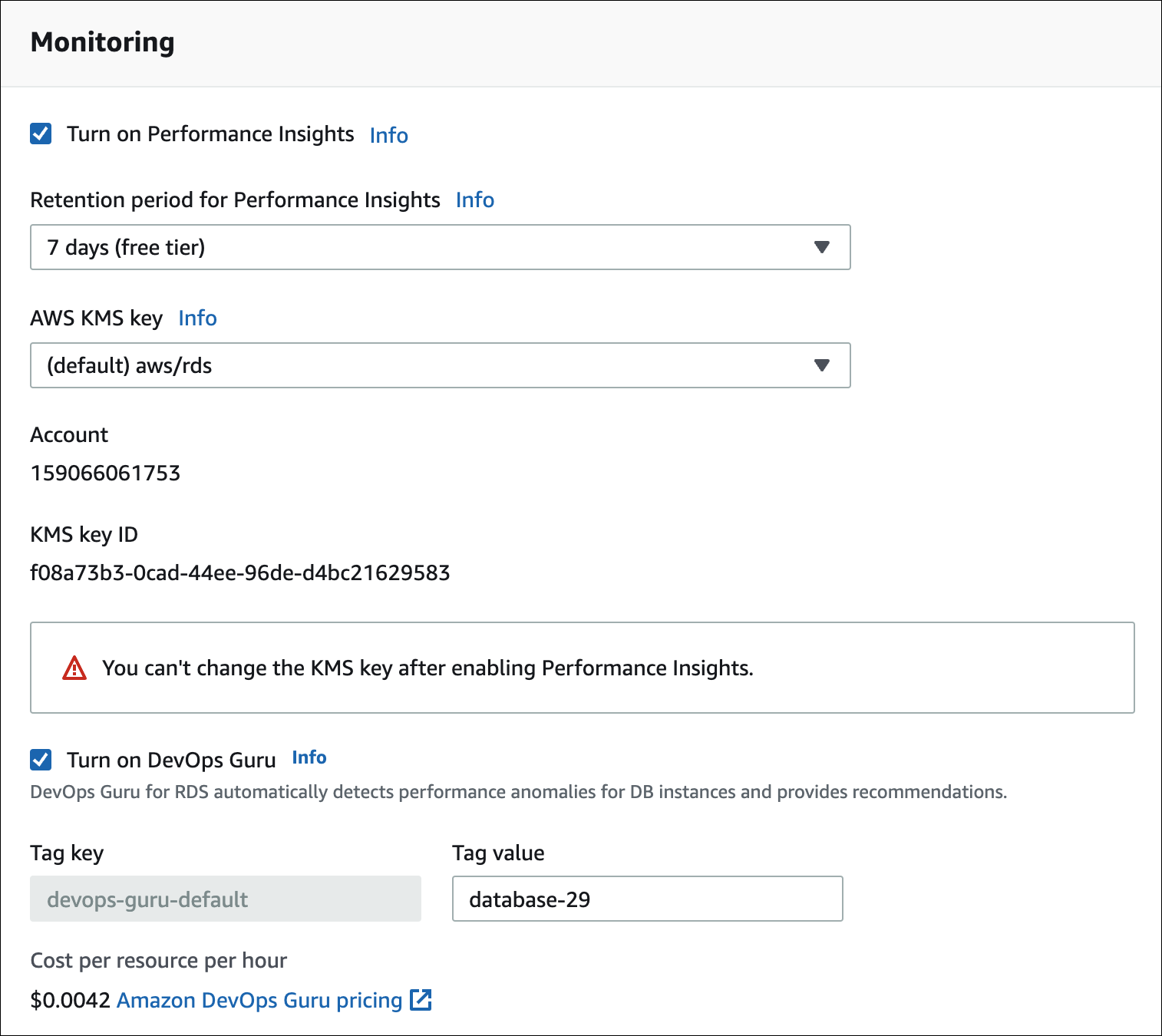
-
Erstellen Sie ein Tag für Ihre Datenbank, damit DevOps Guru es überwachen kann. Gehen Sie wie folgt vor:
-
Geben Sie im Textfeld für Tag key (Tag-Schlüssel) einen Namen ein, der mit
Devops-Guru-beginnt. -
Geben Sie im Textfeld für Tag value (Tag-Wert) einen beliebigen Wert ein. Wenn Sie beispielsweise den Namen Ihrer Aurora
rds-database-1RDS eingeben, können Sie ihn auchrds-database-1als Tag-Wert eingeben.
Weitere Informationen zu Tags finden Sie unter „Verwenden Sie Tags, um Ressourcen in Ihren DevOps Guru-Anwendungen zu identifizieren“ im Amazon DevOps Guru-Benutzerhandbuch.
-
-
Führen Sie die verbleibenden Schritte unter Erstellen eines DB-Clusters aus.
DevOpsGuru über das Benachrichtigungsbanner einschalten
Wenn Ihre Ressourcen nicht von DevOps Guru abgedeckt werden, RDS benachrichtigt Sie Amazon mit einem Banner an den folgenden Stellen:
-
Auf der Registerkarte Monitoring (Überwachung) einer DB-Cluster-Instance
-
Im Performance-Insights-Dashboard

So aktivieren Sie DevOps Guru für Ihre Aurora RDS
-
Wählen Sie im Banner die Option DevOpsGuru einschalten für RDS.
-
Geben Sie einen Schlüsselnamen und einen Wert für das Tag ein. Weitere Informationen zu Tags finden Sie unter „Verwenden Sie Tags, um Ressourcen in Ihren DevOps Guru-Anwendungen zu identifizieren“ im Amazon DevOps Guru-Benutzerhandbuch.
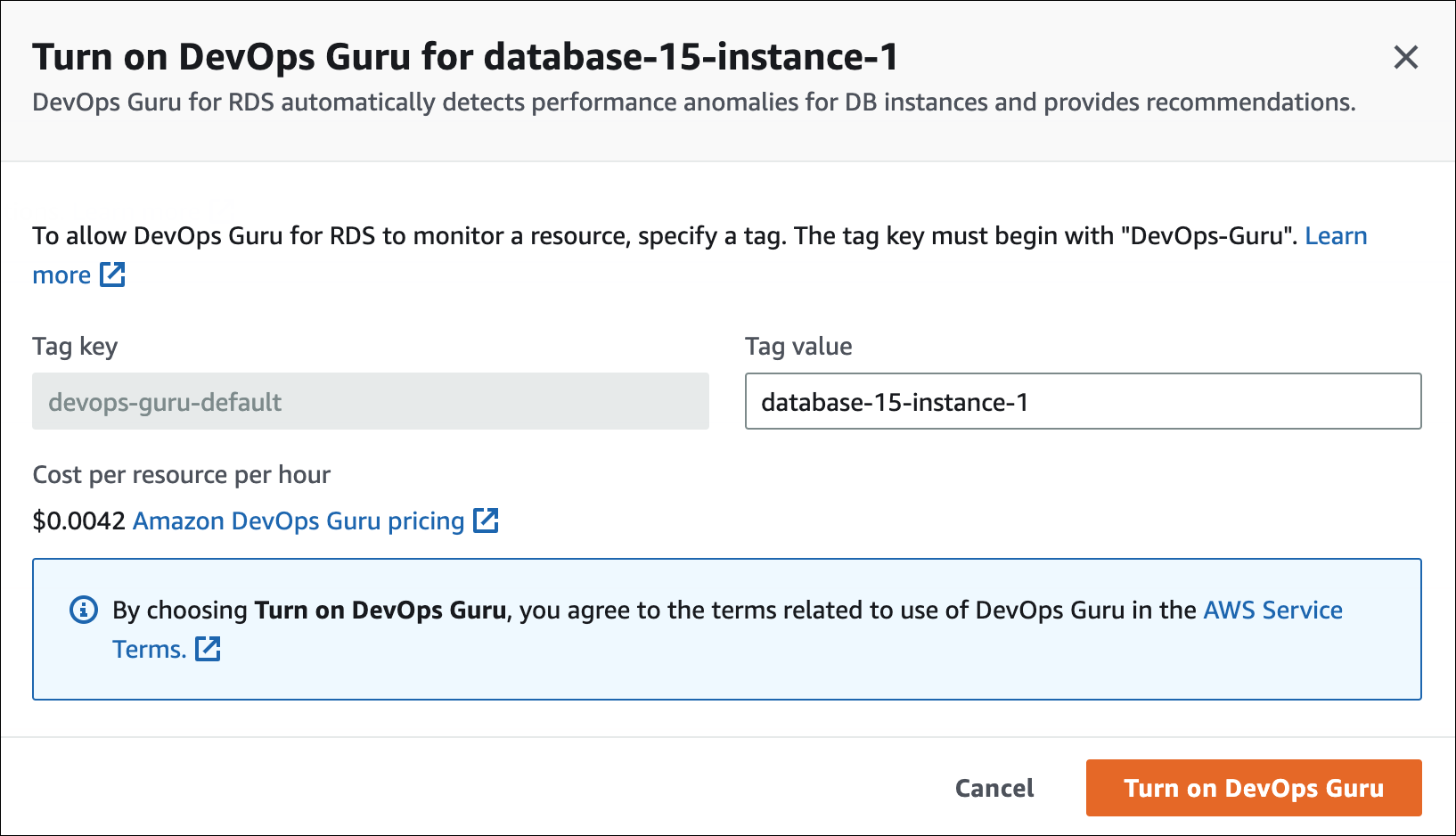
-
Wähle DevOpsGuru einschalten.
Du reagierst auf einen Berechtigungsfehler, wenn du DevOps Guru einschaltest
Wenn Sie DevOps Guru beim Erstellen einer Datenbank von der RDS Konsole aus aktivieren, wird RDS möglicherweise das folgende Banner mit fehlenden Berechtigungen angezeigt.

So reagieren Sie auf einen Berechtigungsfehler
-
Erteilen Sie Ihrem IAM Benutzer oder Ihrer Rolle die vom Benutzer verwaltete Rolle
AmazonDevOpsGuruConsoleFullAccess. Weitere Informationen finden Sie unter Konfiguration von IAM Zugriffsrichtlinien für DevOps Guru für RDS. -
Öffnen Sie die RDS Konsole.
-
Wählen Sie im Navigationsbereich Performance-Insights aus.
-
Wählen Sie eine DB-Instance in dem Cluster aus, den Sie soeben erstellt haben.
-
Wähle den Schalter, für den DevOps Guru eingeschaltet werden sollRDS.

-
Wählen Sie einen Tag-Wert aus. Weitere Informationen finden Sie unter „Verwenden Sie Tags, um Ressourcen in Ihren DevOps Guru-Anwendungen zu identifizieren“ im Amazon DevOps Guru-Benutzerhandbuch.
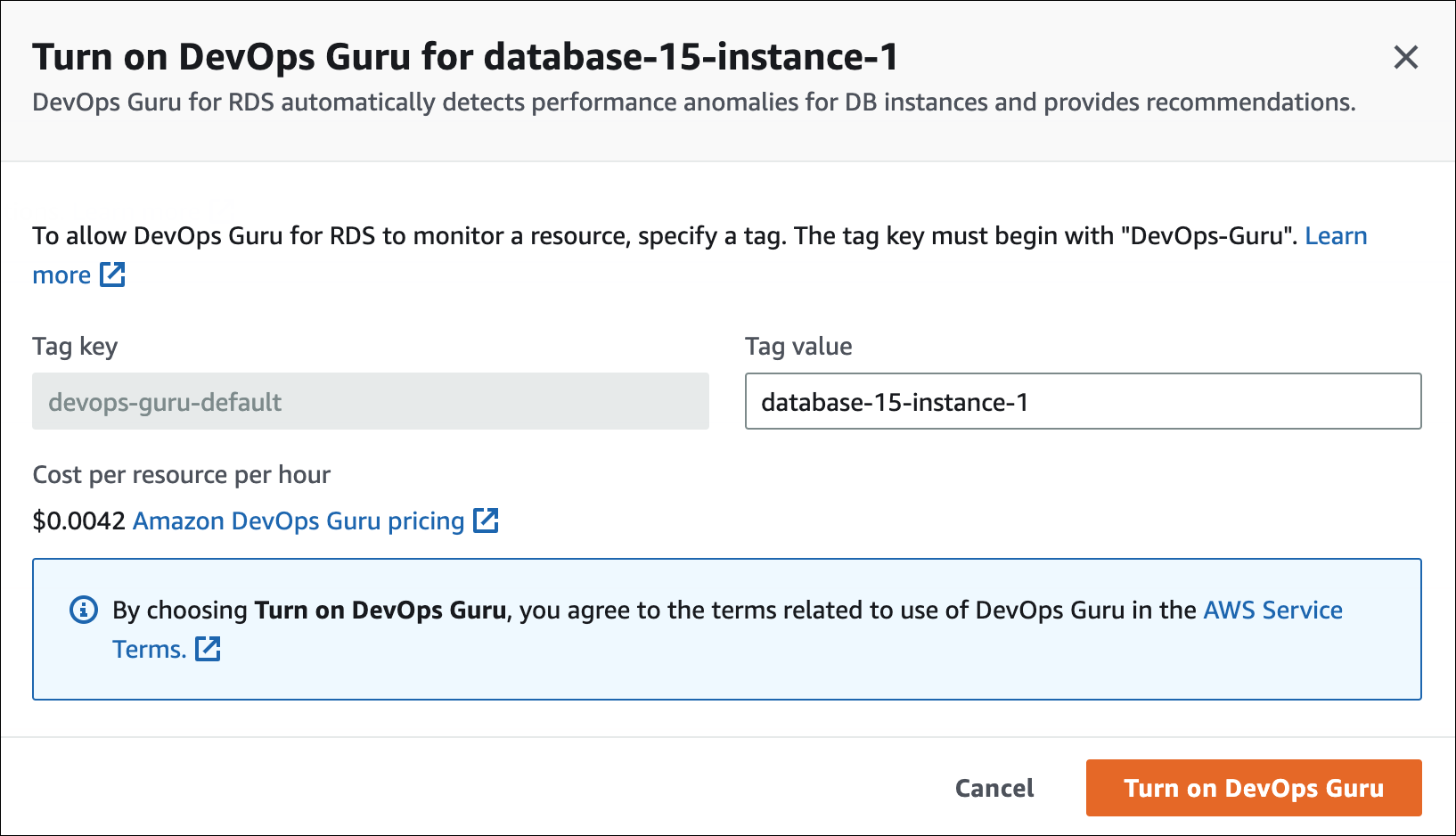
-
Wählen Sie DevOpsGuru einschalten.
Hinzufügen von Aurora RDS in der DevOps Guru-Konsole
Sie können die Abdeckung Ihrer DevOps Guru-Ressourcen auf der DevOps Guru-Konsole angeben. Folgen Sie dem unter Spezifizieren Sie den Umfang Ihrer DevOps Guru-Ressourcen im Amazon DevOps Guru-Benutzerhandbuch beschriebenen Schritt. Wählen Sie eine der folgenden Optionen aus, wenn Sie Ihre analysierten Ressourcen bearbeiten:
-
Wählen Sie Alle Kontoressourcen, um alle unterstützten Ressourcen, einschließlich der Aurora RDS in Ihrem zu analysieren AWS-Konto und Region.
-
Wählen Sie CloudFormation Stacks aus, um die Aurora RDS zu analysieren, die sich in Stacks Ihrer Wahl befinden. Weitere Informationen finden Sie unter Verwenden AWS CloudFormation Stapel zur Identifizierung von Ressourcen in Ihren DevOps Guru-Anwendungen im Amazon DevOps Guru-Benutzerhandbuch.
-
Wählen Sie Tags, um die Aurora RDS zu analysieren, die Sie markiert haben. Weitere Informationen finden Sie unter Verwenden von Tags zur Identifizierung von Ressourcen in Ihren DevOps Guru-Anwendungen im Amazon DevOps Guru-Benutzerhandbuch.
Weitere Informationen finden Sie unter Enable DevOps Guru im Amazon DevOps Guru-Benutzerhandbuch.
Hinzufügen von Aurora RDS mit AWS CloudFormation
Sie können Tags verwenden, um Ihren CloudFormation Vorlagen die Berichterstattung über Ihre Aurora RDS hinzuzufügen. Das folgende Verfahren setzt voraus, dass Sie eine CloudFormation Vorlage sowohl für Ihre Aurora for Ihren DevOps Guru-Stack haben.
So geben Sie eine Aurora RDS mithilfe eines Tags an CloudFormation
-
Definieren Sie in der CloudFormation Vorlage für Ihre DB-Instance ein Tag mit einem Schlüssel/Wert-Paar.
Das folgende Beispiel weist
Devops-guru-cfn-defaulteiner Aurora-DB-Instance den Wertmy-aurora-db-instance1.MyAuroraDBInstance1: Type: "AWS::RDS::DBInstance" Properties: DBClusterIdentifier: my-aurora-db-cluster DBInstanceIdentifier: my-aurora-db-instance1 Tags: - Key: Devops-guru-cfn-default Value: devopsguru-my-aurora-db-instance1 -
Geben Sie in der CloudFormation Vorlage für Ihren DevOps Guru-Stack dasselbe Tag in Ihrem Ressourcensammlungsfilter an.
Im folgenden Beispiel wird DevOps Guru so konfiguriert, dass die Ressource mit dem Tag-Wert
my-aurora-db-instance1abgedeckt wird.DevOpsGuruResourceCollection: Type: AWS::DevOpsGuru::ResourceCollection Properties: ResourceCollectionFilter: Tags: - AppBoundaryKey: "Devops-guru-cfn-default" TagValues: - "devopsguru-my-aurora-db-instance1"Das folgende Beispiel deckt alle Ressourcen innerhalb der Anwendungsgrenze
Devops-guru-cfn-defaultab.DevOpsGuruResourceCollection: Type: AWS::DevOpsGuru::ResourceCollection Properties: ResourceCollectionFilter: Tags: - AppBoundaryKey: "Devops-guru-cfn-default" TagValues: - "*"
Weitere Informationen finden Sie unter AWS:::DevOpsGuru: ResourceCollection und: AWS:::RDS: DBInstance in der AWS CloudFormation Benutzerleitfaden.